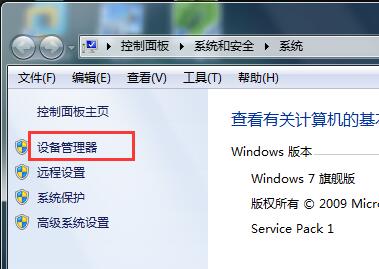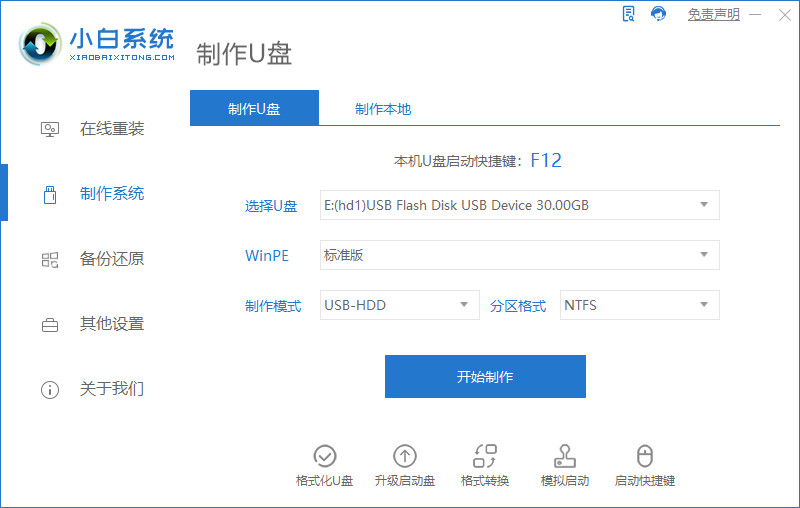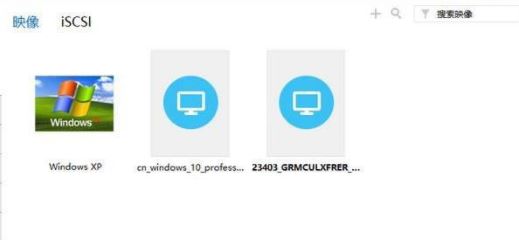- 编辑:飞飞系统
- 时间:2024-09-06
华硕fh5900v如何安装win7?华硕fh5900v系列笔记本是2016年10月推出的预装Windows 10 Home Basic 64bit(64位家庭基础版)的笔记本,搭载四核/八线程英特尔酷睿i7第六代系列6700HQ,主频率2.6GHz。由于这款笔记本电脑只有4GB内存,运行win10系统有点困难。但是,如果你安装win7,就会遇到无法识别硬盘或者无法识别USB接口的现象。针对此类问题,本文winwin7小编就给大家分享一下华硕fh5900v完美运行win7的安装方法。
华硕fh5900v完美运行win7的步骤一:准备工作1、准备U盘8块,制作U盘启动盘。 U盘启动盘制作方法请参考:PE U盘启动盘制作方法
2、下载winwin7推荐的集成USB3.0的Win7 64位旗舰版系统镜像:WIN7 64位旗舰版系统(完美兼容USB3.0),然后将下载的Win7系统解压,将里面的.gho格式文件复制出来到已制作U盘启动盘的U盘;
3、自行备份原系统硬盘中的重要数据。 (因为GPT分区转换为MBR分区时数据会丢失)
华硕fh5900v完美运行win7的步骤二:bios修改+U盘启动1.重启笔记本按esc进入BIOS设置,然后按F7进入高级模式,按方向键移至Security,选择Secure Boot,然后按Enter键进入,更改Secure Boot控制从enabled改为disabled即可关闭安全启动,然后按F10保存并重启,如图:
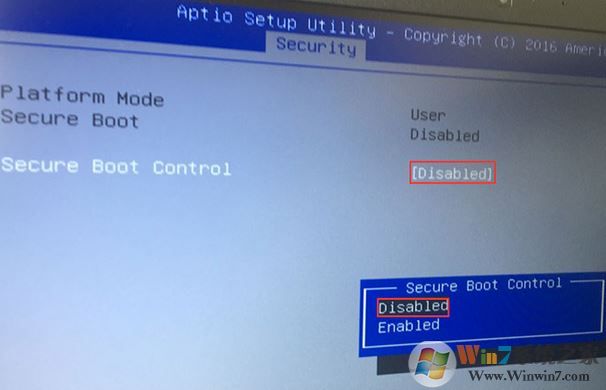
2、重启后切换到BOOT选项,将Launch CSM从disabled改为enabled,并启用兼容模式,如图:
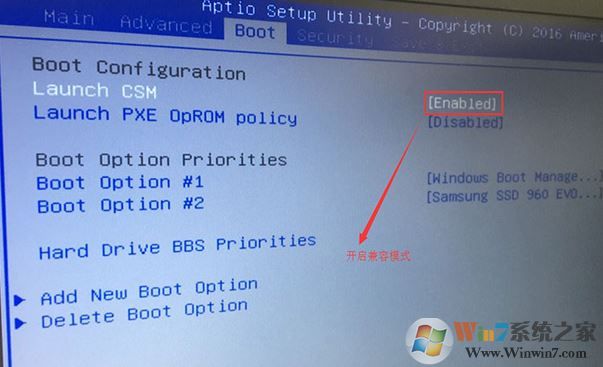
3、插入U盘启动盘,重启后按ESC选择识别到的U盘启动项,按回车,如图:
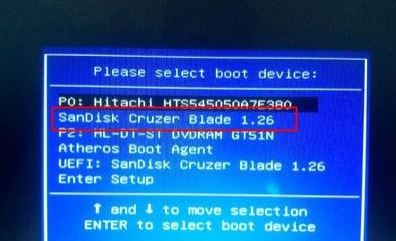
华硕fh5900v完美运行win7的步骤三:硬盘重新分区+安装1、进入USB启动盘,使用键盘上下键选择【1】进入PE系统,如图:
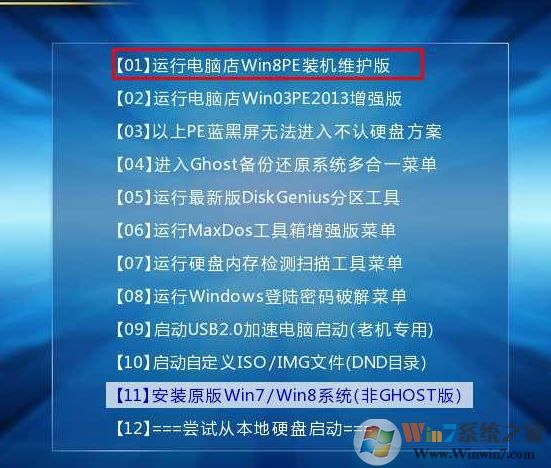
2、打开桌面上的Diskgenius分区工具(DG分区工具);打开Diskgenius后,选择笔记本硬盘,然后单击“硬盘”,检查菜单中的“将分区表类型转换为MBR格式”选项是否呈灰色。如果是的话,如果是灰色的,那么我们就不需要重新分区。除C盘系统盘和桌面上的数据外,重装系统后其他盘中的数据都不会被清除。如果“将分区表类型转换为MBR格式”选项是可选的,则需要格式化整个硬盘。操作方法如下:
删除分区:点击“硬盘”——“删除所有分区”。删除前请确保数据已转移。删除后点击【保存更改】,如图:
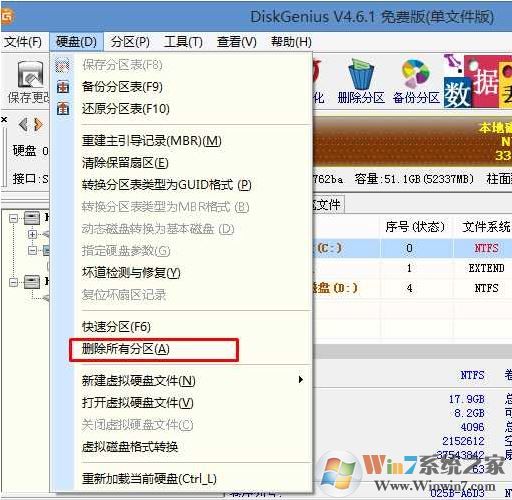
将GPT分区转换为MBR格式:删除分区后,将硬盘分区表类型更改为MBR格式。同样从“硬盘”——中选择“将分区表类型转换为MBR格式”,然后保存更改(下图为图示。此时该项可以点击,如果无法点击则已被修改)转换后),如图:
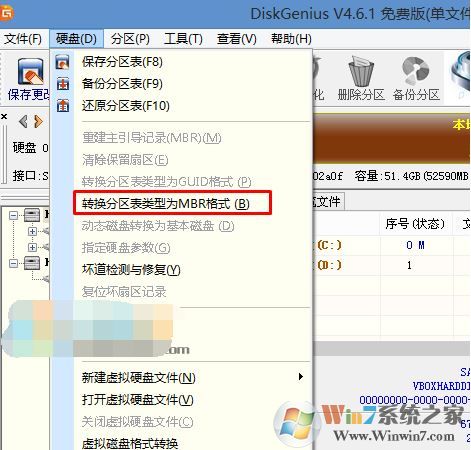
重新分区:磁盘格式转换完成后,进行快速分区。选择分区大小和磁盘数量。确保分区表类型为MbR,并勾选“重建主引导记录MBR”。按确定开始分区(如果是固态硬盘或者东芝硬盘需要对齐4K),如下图:
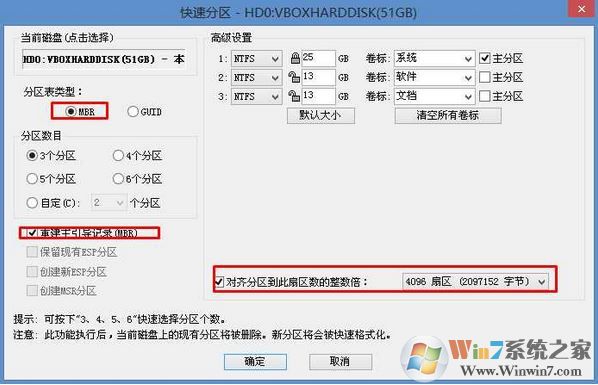
3、分区完成后,运行桌面上的“一键安装还原”工具,然后选择win7系统镜像文件,使用c盘作为系统盘,在c盘安装win7系统,然后单击“确定”;
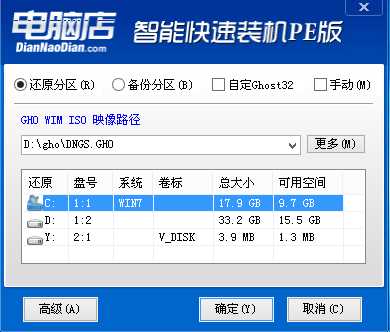
耐心等待安装完成,进入下图所示界面即表示安装完成:

以上就是winwin7小编给大家分享的关于华硕fh5900v完美运行win7的安装方法。如果你想在你的华硕fh5900v笔记本上安装win7的话,快来试试吧!